お仕事Tipsトップ >> Excel:XLマップ >> マニュアル1(作画の準備)
| 仕事絵師シリーズ① Excel:XLマップ・マニュアル1-作画の準備 |
お絵かきに備え、エクセルのセルの線を消しましょう。
XLマップ2010の場合は、 を押すだけです。
を押すだけです。
Ver 0.3以前の場合は、以下の手順で消します。

シート左上の角をクリックしてシート全体を選択し、図形描画ツールバーの を押して、色パレットを表示させます。 「塗りつぶしの色」パレットで、白を選択し、シート全体を白く塗りつぶします。
を押して、色パレットを表示させます。 「塗りつぶしの色」パレットで、白を選択し、シート全体を白く塗りつぶします。
白以外の色を背景色に設定することもできます。
※ 色パレットは を再度押すと、非表示に戻ります。
を再度押すと、非表示に戻ります。
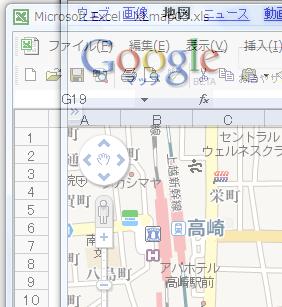
XLマップは、ボタン一発でエクセルのシートを半透明にできます。Googleマップなどを透かして直接トレースすることができ、精度の高い地図を手軽に作成することができます。
まず、GoogleマップやYahoo地図などで、トレースしたい部分を好みの拡大率で表示しておきます。
次に、XLマップを起動したエクセルで、地図作成用に空白のシートを表示して、図形描画ツールバーの  を押します。シートが半透明になり下に表示されている地図が透けて見えてトレースできるようになります。
を押します。シートが半透明になり下に表示されている地図が透けて見えてトレースできるようになります。
シートの不透明/半透明は、 を押すたびに切り替わります。
を押すたびに切り替わります。
なお、ネット上の地図を記号や色などを含め完全に複製すると、著作権侵害に当たることがあります。あくまで位置関係などの参考に留めるようにしましょう。(→法的注意事項)
大きな地図や複雑な地図を時間をかけてトレースする場合は、地図を下絵としてシートに貼り付ける機能を使います。
① 取り込み … 下絵となる画像ファイルを用意します。
紙の地図をスキャナで読み取るか、ネットで公開されている地図をダウンロードします。Googleマップなどのほか、国土地理院基盤地図情報/縮尺レベル25000(右図)が便利です。
ネット上の画像は、次のいずれかの方法で保存しておきます。
|
ア) ブラウザ上で図を右クリックし、ポップアップメニューで「名前を付けて画像を保存」を選択して保存。 イ) 上記の方法が使えない場合は、ブラウザで図を表示した状態でキーを押して画面をコピー。ペイントを立ち上げ、メニューの[編集]-[貼り付け]で貼り付ける。(Googleマップなどの場合) |
国土地理院の基盤地図情報はダウンロードすると縮尺が上下につぶれますので、下記②の要領で上下を128%程度に伸ばして使います。
また、この基盤地図情報はPNG形式の画像ですが、PNGは下絵として読み込めないので、以下の要領で必ずGIF、JPEG、BMPに変換して保存してください。
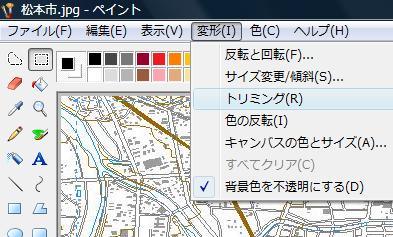
② トリミング … 保存した画像をペイントで開き、トレースしたい範囲にトリミングします。エクセルに読み込んだとき重くなるので、適当に縮小します。横幅をおおむね500~800ピクセル程度にします。
国土地理院の基盤地図情報(縮尺レベル25000)などで、縦横比を変更したい場合は、メニューから[変更]-[サイズ変更と傾斜]を選択し、垂直方向のパーセントを変更します。
③ 保存 … 名前を付け、適当なフォルダに保存します。
PNGファイルは下絵として読み込めないので、「ファイルの種類」(画像形式)は必ずJPEG、GIF、BMPのいずれかに変更して保存します。
※ 縮尺 … 縮尺を「何万分の1」として作画するのは面倒です。トリミング後、図のどこかに、ペイントなどで1kmや100mのスケールを描いておくのが簡単です。
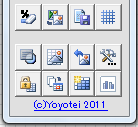
① ファイル選択 … 図形描画バーの下絵配置ボタン  (右図)を押すと、ファイル選択ダイアログが表示されるので、前もって保存しておいた下絵の画像ファイルを選択します。
(右図)を押すと、ファイル選択ダイアログが表示されるので、前もって保存しておいた下絵の画像ファイルを選択します。
(Ver 0.3* は
ボタン  )
)
② 下絵のサイズを入力 … 下絵の幅をミリメートルで入力します。あらかじめ原画の実寸を確認しておけば、比較的正確な縮尺で印刷することができます。
※ エクセルで、そのまま印刷すると、ここで入力した寸法より小さくなります。正確な寸法で印刷する方法は、マニュアル第4章 (5)正確な大きさで印刷を参照してください。

③ 透明度を選択する … 「次の作業」で透明度の選択を促すメッセージボックスが表示されるので、OKを押すと、「オートシェイプの書式設定」ダイアログが現れます。
ここで、下絵をトレースしやすい透明度に、40~50%で設定します。
(注) エクセル2000では透明度の設定はできません。
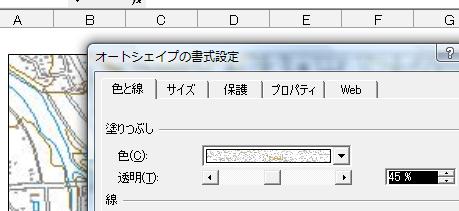
④ 大きさを調整 … 必要があれば、下絵を選択し、右下の○印をドラックして、下絵の大きさをトレースしやすい大きさに調整します。ただし、印刷時の寸法の正確性は失われます。
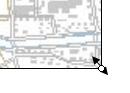
※ 下絵は、画像のままではなく、四角形のオートシェイプの「塗りつぶし効果」として貼り付けられています。
|
■【注意事項】 地図利用の法的制限
既存の地図を高精度でトレースして地図を作成する場合は、以下のような法的制限に十分注意してください。 ・GoogleMapや市販の道路マップなどをトレースする場合 道路の太さや標記などをそっくりトレースして公開することは、著作権の侵害になります。あくまでも参考にとどめ、自分の調査や判断を加え、独自のマップを作成してください。
・国土地理院など基盤地図情報の測量成果をトレースする場合 国土地理院の基盤地図情報は「刊行物等に少量の地図を挿入」する場合は、出所を明示すれば申請は不要です。しかし、大量にトレースして公開するような場合は、使用承認申請が必要なケースがあります。詳しくは以下をご一読ください。
>> 刊行物等に少量の地図を挿入(国土地理院・承認申請 Q&A )
※ 本サイトの引用は上記の基準に基づき、300×400ピクセル以内に留めています。また、ダウンロードファイルには基盤地図情報は含んでいません。 |
- このマクロはフリーソフトとし、取扱いはGPLに準拠します。
- 作者はこのマクロ及び本ドキュメントを使用した結果について何ら責任を負いません。